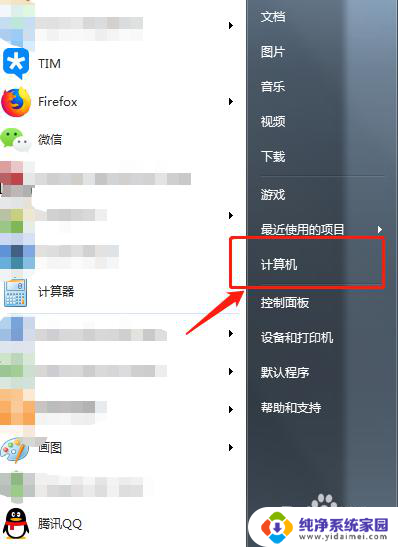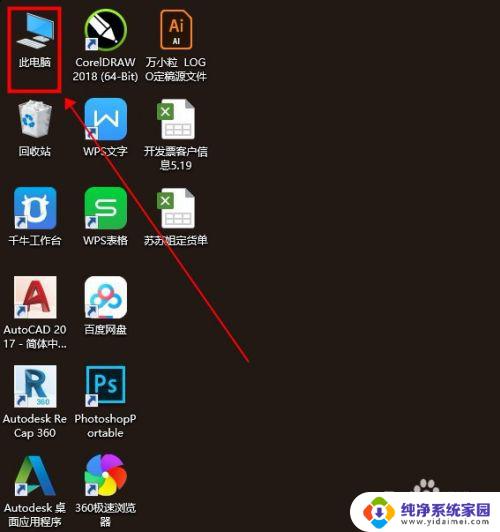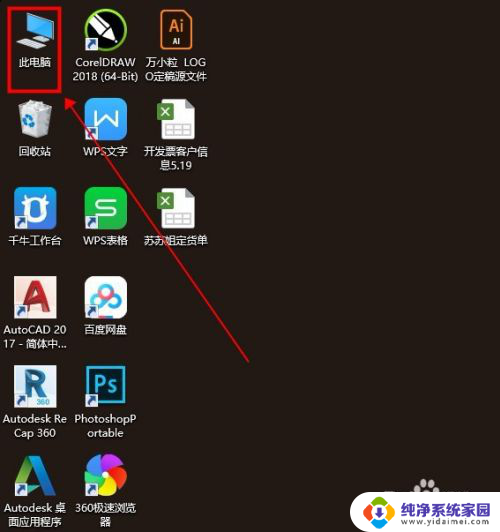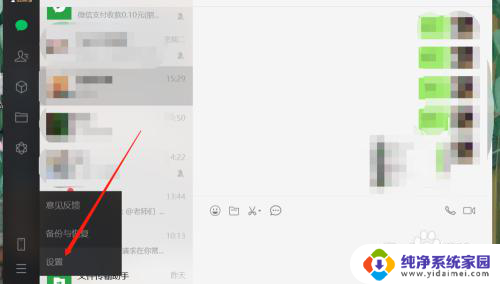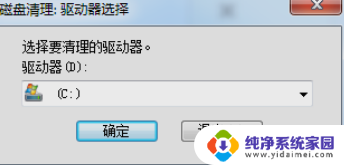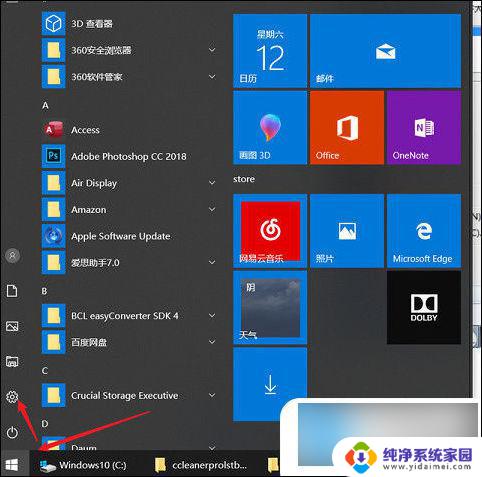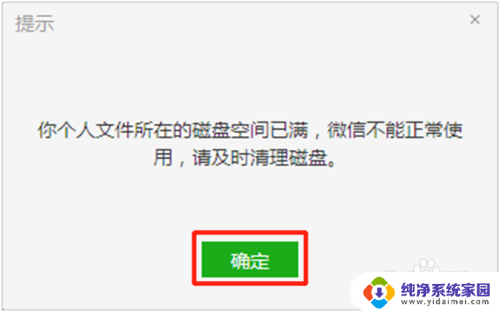电脑磁盘清理怎么操作 如何有效清理电脑磁盘碎片
更新时间:2024-10-07 11:56:39作者:xiaoliu
电脑磁盘清理是保持电脑运行速度和性能的重要步骤,其中清理电脑磁盘碎片尤为关键,碎片是指文件在磁盘上存储时被分割成多个片段,导致读取速度变慢。要有效清理电脑磁盘碎片,可以通过系统自带的磁盘清理工具或第三方软件进行操作。在进行清理之前,建议备份重要数据,以免误删文件。清理完成后,电脑的运行速度和性能将得到明显提升。
具体步骤:
1.打开“计算机”或者“我的电脑”。
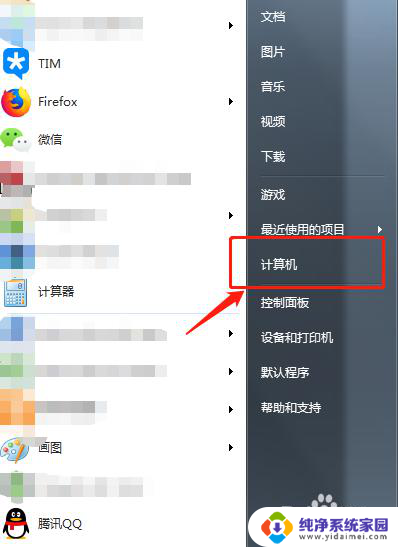
2.选择想要清理的磁盘,鼠标右键单击。然后在菜单中选择“属性”选项。
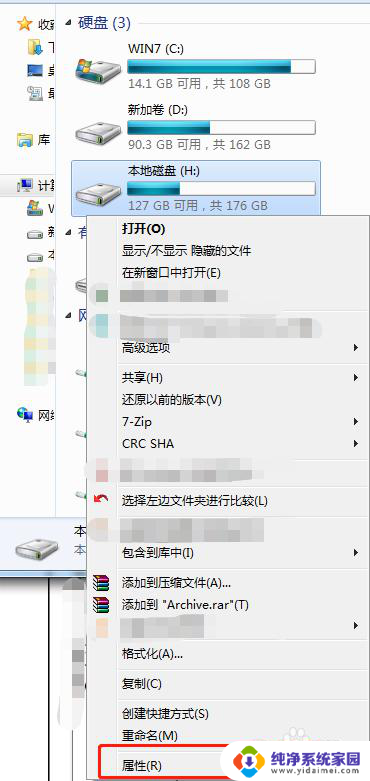
3.找到“工具”选项,点击对话框中的“立即进行碎片整理”。
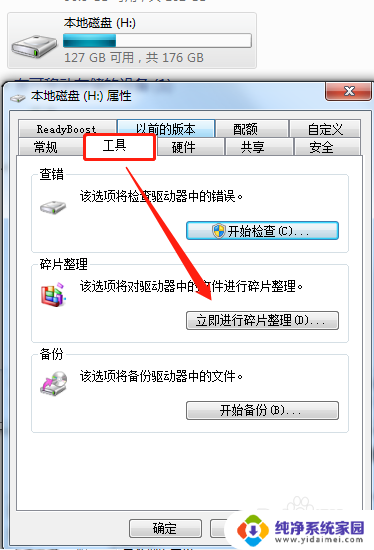
4.选择我们选中的磁盘,然后点击“分析磁盘”。
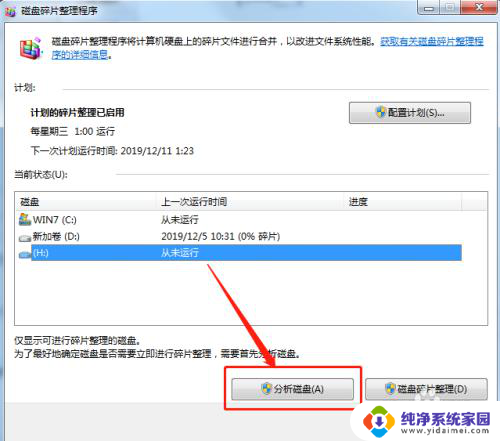
5.等待分析完毕后,系统会显示当前磁盘碎片比例。然后点击下方的“磁盘碎片整理”,开始清理碎片。清理过程较长,请耐心等待。
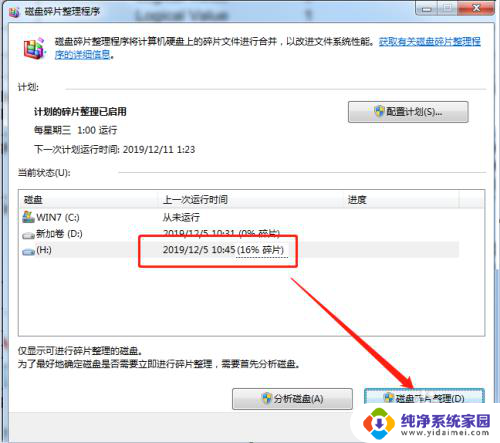
6.等待磁盘碎片清理完毕后,可以看到磁盘碎片占比变为0%。磁盘碎片清理完成。点击下方关闭即可。
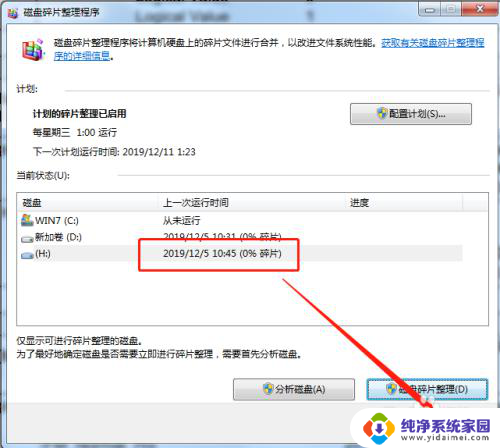
以上就是电脑磁盘清理的操作步骤,如果你也面临相同的情况,可以参考本文提供的方法进行处理,希望这些方法能对你有所帮助。